
Cara 1: Tombol ing mouse dhewe
Yen kita ngomong babagan mouse game utawa kantor maju, paling mungkin, tombol sing ditunjuk khusus kudu ana ing kurungan sing ngidini sampeyan ngganti DPI. Kanthi gawan, kanthi pers, bakal nambah kacepetan nganti pungkasan siklus, banjur bali menyang nilai paling minimum, saengga sampeyan bisa nggawe klik siji utawa luwih bisa nggawe kursor ing desktop kanggo ngevaluasi pangowahan. Umume kasus, tombol sing dianggep rada ngisor gembong sing bisa dideleng ing ilustrasi ing ngisor iki.

Nalika nggunakake piranti lunak merek saka pabrikan mouse, sing asring kuwatir karo pamilik game piranti, sawise ngganti sensitivitas sing asring, notifikasi pop, sing nampilake nilai saiki ing DPI.
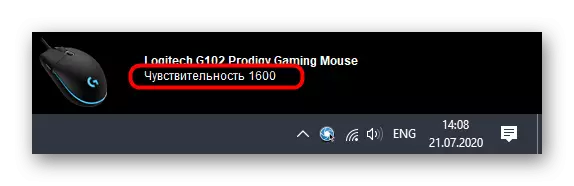
Cara 2: dening Produsen Piranti
Pilihan iki cocog kanggo para pemain tikus game, amarga kantor arang banget kompatibel karo program saka pangembang, lan sawetara ora nggawe dheweke nggawe, amarga setelan sensitivitas ora diwenehake. Yen sampeyan durung nginstal komponen grafis driver piranti, sampeyan kudu nindakake iki, babagan conto tikus sing luwih rinci saka Logitech, waca ing artikel sing kapisah ing link ing ngisor iki.
Waca liyane: Download driver kanggo Logitech Mouse Computer
Sawise sukses ngatur sistem operasi kanggo nggarap peralatan peripheral, sampeyan bisa kanthi aman ngalih menyang owah-owahan dpi. Maneh, conto piranti lunak properti saka Logitech, nimbang kepiye proses iki ditindakake.
- Biasane, pembalap fungsi Latar mburi, lan sampeyan bisa mbukak jendhela kontrol liwat lambang ing taskbar.
- Nalika nggunakake macem-macem piranti saka siji perusahaan, kayata tombol lan mouse, sampeyan kudu milih piranti adat, banjur pindhah menyang sipat.
- Ing blok sing kapisah, setelan penunjuk bakal ditampilake. Ing kana, sampeyan bisa nemtokake tingkat sensitivitas sensitivitas, nyetel nilai saiki lan nyetel owah-owahan sing kedadeyan nalika tombol kasebut sadurunge wis diresep. Elinga, sampeyan mesthi bisa ngasilake kabeh nilai gawan kanthi mencet tombol RESET.
- Tombol sing tanggung jawab kanggo ngganti DPI uga bisa dikonfigurasi liwat menu driver. Mung klik kaping pindho.
- Ing editor, tandhani fitur panandha sing bakal ditindakake. Dhaptar beda-beda gumantung saka pangembang.
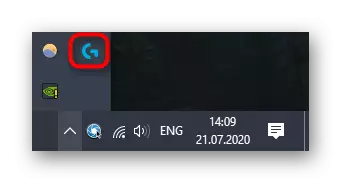

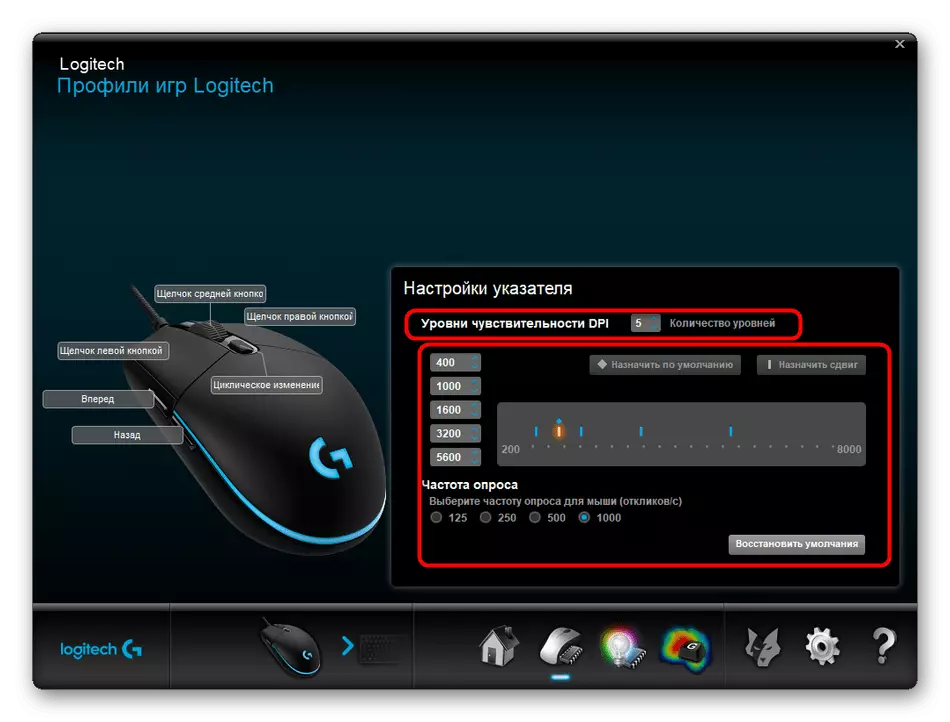
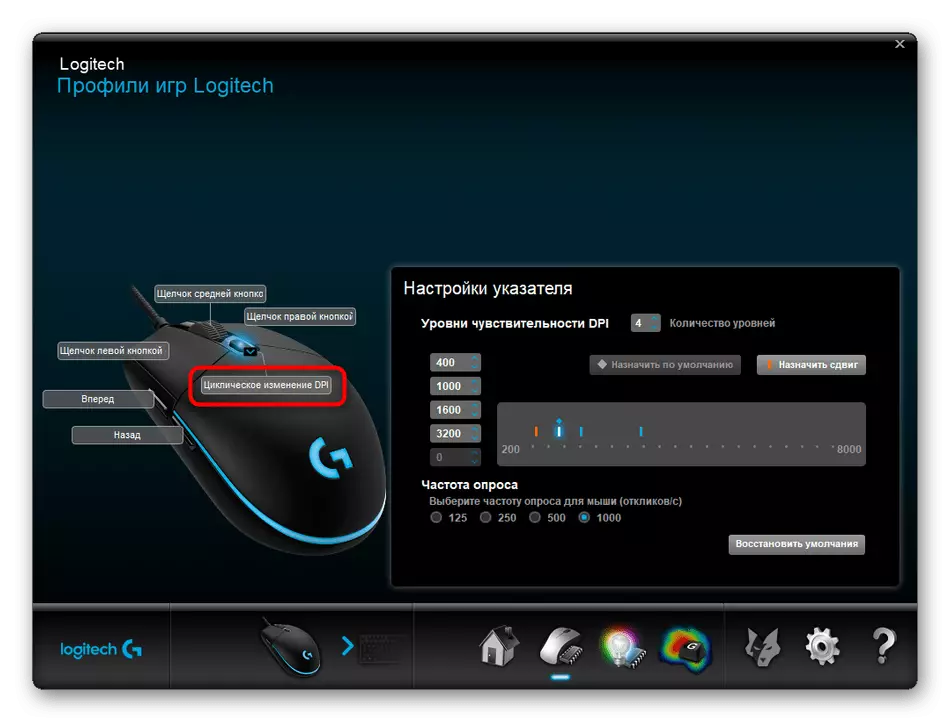
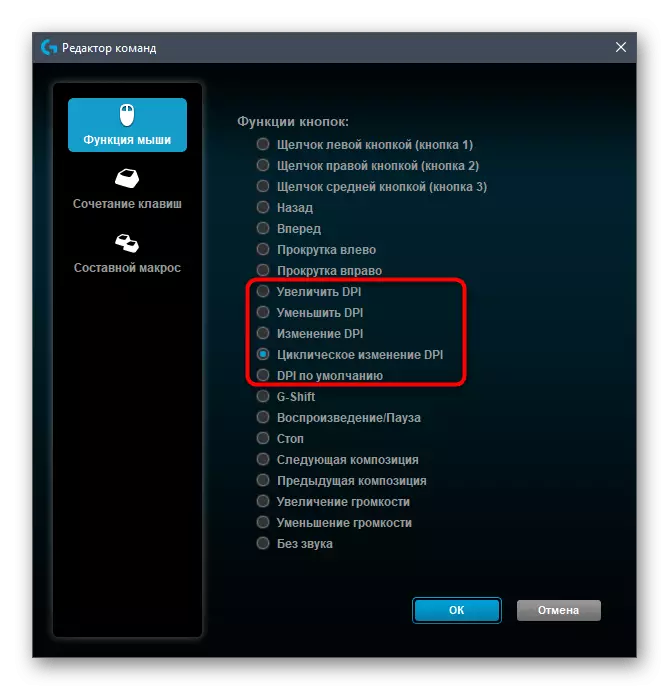
Cara 3: Staff Windows
Opsi iki bakal dadi siji sing terjangkau kanggo pangguna sing ora duwe kemampuan kanggo ngganti dpi tikus amarga kekurangan piranti lunak sing cocog utawa nalika pabrikan dhewe ora menehi setelan kasebut. Nanging, liwat kemampuan sistem operasi standar, ora bisa nglacak indikator DPI - sampeyan mung bisa nyetel kacepetan pointer. Waca liyane babagan iki ing ngisor iki.
Waca liyane: Ngganti Sensitivitas Mouse ing Windows

